"Hogyan távolíthatok el teljesen egy régi, nem működő McAfee vírusvédelmet a MacBook Pro-ról?" Egy közelmúltbeli felmérés szerint egyes felhasználók úgy találták, hogy a tűzfalalkalmazás szelleme a McAfee eltávolítása után is megjelenik a képernyő tetején. Úgy tűnik, a rejtett összetevők továbbra is a merevlemezen vannak, és a hagyományos módon nem törlődnek. Ez az útmutató megosztja Önnel a 100%-ban működő módszereket, amelyek segítségével megszabadulhat a nem kívánt víruskereső alkalmazástól.
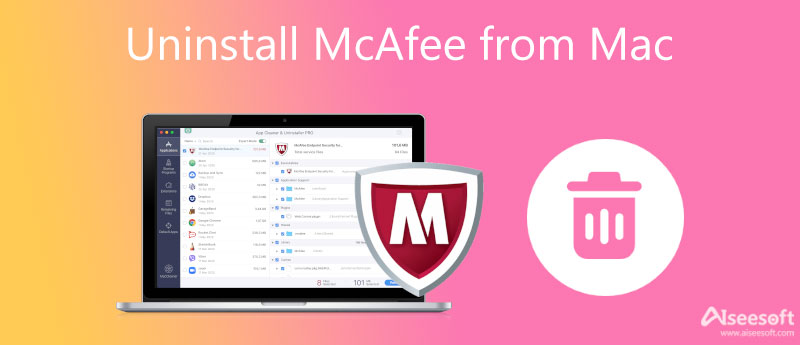
A McAfee egy víruskereső eszköz, amelyet sok Mac-felhasználó töltött le, mivel ingyenes. Miután telepítette a víruskereső alkalmazást, az előre betöltődik, amikor bekapcsolja a gépet. Ez azt az érzést adja a felhasználóknak, hogy számítógépeik védettek. A rosszindulatú programok valós idejű észlelése és a víruskeresés mellett a felhasználók további funkciókhoz is hozzájuthatnak, például:
Először is, a Mac elég biztonságos, és a McAfee egyáltalán nem nélkülözhetetlen. Ahogy az Apple folyamatosan fejleszti a Mac rendszert, a beépített tűzfal komponensek elegendőek a gép védelméhez. A McAfee most használhatatlan.
Ezenkívül a tűzfalalkalmazás bosszantó, és ezért sok felhasználó megpróbálja törölni a McAfee-t a Mac-ről. Gyakran jelenít meg értesítéseket. Ráadásul a gép bekapcsolása után automatikusan előtöltődik.
Ezenkívül a fejlesztő gondoskodik arról, hogy a McAfee alkalmazás más szolgáltatásokat is megjelenítsen a Mac rendszeren. Ettől a Mac számítógépek és laptopok egyre lassabbak.
Végül, de nem utolsósorban a McAfee drága. Bár ingyenesen letölthető, az előfizetés évi 89.99 dollárba kerül.
Ha egyszerűen bedobja a McAfee-t a Kuka mappába, az nem távolítja el az alkalmazást, csak törli az ikont. Ezenkívül nem talál McAfee eltávolító programot. Ehelyett az alábbi lépéseket kell követnie a McAfee teljes törléséhez a Mac rendszerről.
McAfee v. 4.8 esetén: sudo /Library/McAfee/cma/uninstall.sh
McAfee v. 5.x esetén: sudo /Library/McAfee/cma/scripts/uninstall.sh
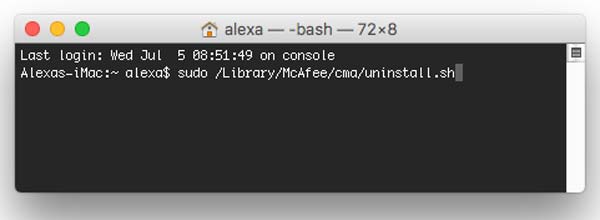
Tagadhatatlan, hogy a McAfee eltávolítása nem egyszerű feladat a Mac felhasználók számára. Nem beszélve a rejtett összetevők kézi törléséről. Aiseesoft Mac Cleaner az átlagos emberek számára a legegyszerűbb lehetőség a McAfee eltávolítására a Mac rendszerről.

154,940 Letöltések
Aiseesoft Mac Cleaner – A legjobb McAfee eltávolító
100% biztonságos. Nincsenek hirdetések.
Töltse le és telepítse a Mac Cleanert, ha el kell távolítania a McAfee-t a Mac rendszerről. Ezután indítsa el, és kattintson a gombra Toolkit hogy belépjen a következő ablakba. Ezután válassza ki a Uninstall opciót az eszköztáron, és lépjen be a fő felületre. Most kattintson a Keresés gombot, hogy megkeresse a Mac számítógépére telepített alkalmazásokat, beleértve a McAfee-t is.

Amikor az alkalmazás beolvasása befejeződött, kattintson a gombra Megnézem gombot a tisztító ablakba való belépéshez. Böngésszen a Mac számítógépére telepített alkalmazások között az alkalmazáspanelen, amíg meg nem találja a McAfee alkalmazást. Válassza ki, és a jobb oldalon látni fogja az összes relatív fájlt és mappát. Jelölje be a mellette lévő jelölőnégyzetet Az összes kijelölése a panel tetején, és kattintson a gombra Tiszta gombot, hogy azonnal elindítsa a McAfee eltávolítását Macről. Mindössze annyit kell tennie, hogy várja meg, amíg a folyamat befejeződik. Ezután zárja be az alkalmazást, és többé nem fog zavarni.
Jegyzet: Amellett, hogy segít a McAfee eltávolításában Mac rendszeren, a Mac Cleaner alternatívaként is működik. Könnyedén átvizsgálja és törölheti a vírusokat, rosszindulatú programokat és egyebeket Mac rendszeren.
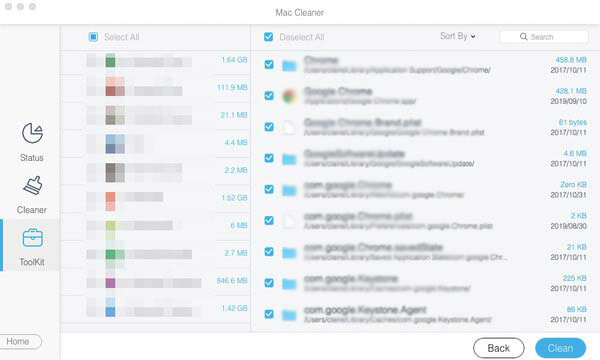
Bővítse az olvasást
1. Miért nem tudom eltávolítani a McAfee-t?
Először is ki kell zárnia a McAfee összes folyamatát, mielőtt eltávolítaná a Mac rendszerről. Tűzfalalkalmazásként a számítógép bekapcsolása után fut. Amikor egy alkalmazás fut, nem távolíthatja el teljesen. Ezenkívül az eltávolítás után törölnie kell az összes kapcsolódó fájlt.
2. Távolítsam el a McAfee-t Macről?
A választ az Ön helyzete és célja határozza meg. Tűzfalként és víruskereső alkalmazásként a McAfee segíthet megvédeni számítógépét és dokumentumait. Ha azonban az alkalmazás lelassítja a gépet, akkor jobb, ha eltávolítja.
3. Távolítsam el a McAfee-t a Windows 10 rendszerből?
A Microsoft szerint a Microsoft erős védelmet adott a Windows 10-hez, beleértve a beépített tűzfalat és még sok mást. Ezért a McAfee feleslegesnek tűnik a Windows 10 rendszeren. Ráadásul bosszantó, hogy a harmadik féltől származó alkalmazás minden más alkalmazás felett áll. A laptopot is egyre lassítja.
Következtetés
Ez a cikk arról szól, hogyan távolíthatja el a McAfee-t Mac rendszeren, hogy javítsa a teljesítményt, és megszabaduljon a folyamatosan felbukkanó értesítésektől. A harmadik féltől származó tűzfalalkalmazást manuálisan is eltávolíthatja. Ezenkívül az Apeaksoft Mac Cleaner leegyszerűsítheti a munkafolyamatot és teljesen törölheti a McAfee-t. Ennél is fontosabb, hogy a kezdők másodpercek alatt megtanulhatják, és technikai ismeretek nélkül használhatják a McAfee eltávolítót. Ha egyéb problémái vannak, kérjük, forduljon hozzánk bizalommal, hagyja üzenetét e bejegyzés alatt.

A Mac Cleaner egy professzionális Mac felügyeleti eszköz, amellyel eltávolíthatják a felesleges fájlokat, a rendetlenségeket, a nagy / régi fájlokat, törölhetik a másolatot és figyelemmel kísérhetik a Mac teljesítményét.
100% biztonságos. Nincsenek hirdetések.